Na notebooku neexistuje žádné bezdrátové síťové připojení Wi-Fi
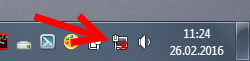
- 2483
- 207
- Ing. Ulrich Hampl
Na notebooku neexistuje žádné bezdrátové síťové připojení Wi-Fi
Při pokusu o připojení notebooku k síti Wi-Fi se mnozí potýkají s problémem, pokud na notebooku není bezdrátové připojení. Jednoduše řečeno, žádné wi-fi. Panel oznámení nezobrazuje ikonu sítě Wi-Fi, neexistují žádné dostupné sítě a v adaptérech není žádný bezdrátový adaptér: „bezdrátové síťové připojení“ nebo „bezdrátová síť“. Pokud máte v počítači Windows 10 a stejný problém je, když prostě není žádný Wi-Fi, uvidíte samostatný stát: jak povolit Wi-Fi v systému Windows 10, pokud není tlačítko a omyl Wi-Fi “ Na tomto počítači nemohl najít bezdrátová zařízení “. Nyní se pokusíme vyřešit tento problém pomocí příkladu Windows 7.
Tento problém vypadá následovně. Na panelu oznámení bude s největší pravděpodobností takový stav připojení k internetu:
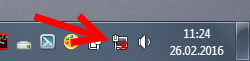
A pokud jdete na Ovládací panel \ Síťové a internetové síťové připojení, Pak s největší pravděpodobností nenajdete bezdrátový adaptér, ale mělo by to být tam.
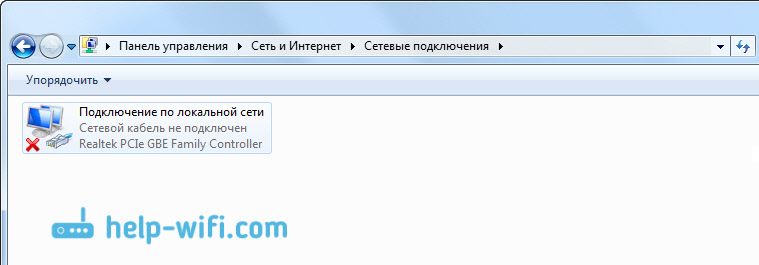
To je samozřejmě celý problém, že Wi-Fi nebude fungovat, a nezapíná to. Ani tipy z tohoto článku nepomohou, s největší pravděpodobností.
Z toho lze vyvodit dva závěry:
- V počítači nebo notebooku není žádný bezdrátový adaptér, samotná deska. Pokud máte stacionární počítač, pak je to s největší pravděpodobností a připojit se k Wi-Fi, musíte si koupit a nainstalovat externí nebo interní adaptér Wi-Fi. Už jsem psal o tom, jak připojit počítač k bezdrátové síti. Pokud máte notebook, musí být adaptér postaven -.
- Řidič není nainstalován. Z tohoto důvodu není nejčastěji na notebooku možné najít bezdrátové připojení.
Ukazuje se, že na notebooku není žádný wai-fi, ale internet funguje pouze na kabelu. Nyní to zkontrolujeme a opravíme.
Proč neexistuje žádný notebook Wi-Fi?
Jak jsem napsal výše, problém je s největší pravděpodobností u řidičů. Pojďme proto do správce zařízení a uvidíme, co je tam. Chcete -li otevřít správce zařízení, můžete přejít na „Počítač“, stiskněte pravé tlačítko na prázdné oblasti, vyberte vlastnosti a v novém okně otevřete správce zařízení vlevo.
Nebo klikněte na kombinaci klíčů Win+r, Zkopírujte příkaz do pole Devmgmt.MSc a stiskněte OK.
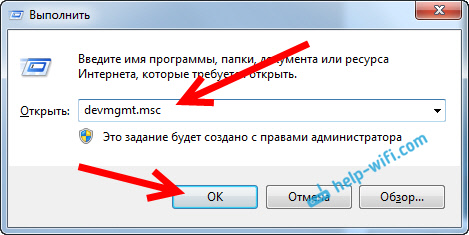
Ve správci zařízení otevřete kartu Síťové adaptéry. S největší pravděpodobností tam budete mít pouze jeden adaptér - síťovou kartu. A v zařízení Dispečer bude neznámá zařízení se žlutou ikonou (alespoň jedno zařízení). Takhle:
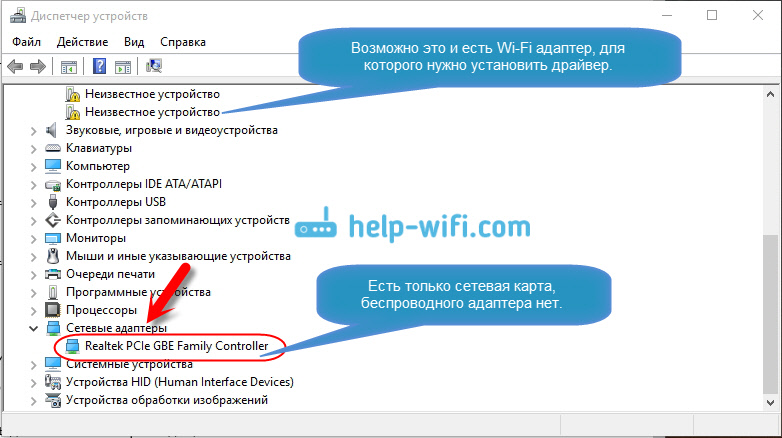
V tomto případě musíte nainstalovat ovladač na Wi-Fi. Jak to udělat, napsal jsem v samostatné instrukci: Jak nainstalovat ovladače na adaptéru Wi-Fi v systému Windows 7. Po instalaci požadovaného ovladače bude vše fungovat a objeví se bezdrátové připojení. Při instalaci ovladače může být další případ, ale funguje to nesprávně. Poblíž toho bude žlutá vykřičník. V tomto případě se také pokuste přeinstalovat.
Myslím, že po těchto akcích můžete připojit notebook s internetem prostřednictvím bezdrátové sítě. Pokud něco, napište do komentářů, pochopíme.
- « Jak připojit internet z routeru k počítači (notebook) prostřednictvím síťového kabelu?
- Wi-Fi funguje nestabilní. Proč se internet prolomí Wi-Fi routerem? »

